Руководство по слэш-командам и читам в Minecraft: Windows 10
Обновление Boss для Minecraft: Windows 10 Edition и Pocket Edition дало возможность использовать косые команды, чтобы изменить вашу игру. Некоторые люди называют эти команды читами, а другие называют их веселыми! Вот как использовать команды косой черты в Minecraft.
Примечание: включение читов заблокирует вашу способность получать достижения Xbox Live!
Вы также можете изменить существующую игру, чтобы разрешить слэш-команды.
/? и / help : введите /help для первой страницы. Введите /help 2 для второй страницы и т. Д. Всего существует шесть страниц команд косой черты.
/ clone : введите /clone <x1> <y1> <z1> <x2> <y2> <z2> <x> <y> <z> где x1 y1 z1 — координаты начала области для клонирования, x2 y2 z2 — координаты конца области для клонирования, а xyz — область, где появится клон. Пример: /clone -267 70 -20 -280 78 -30 -250 50 -40
/ deop : введите /deop <playername> чтобы удалить привилегии администратора у определенного игрока.
/ enchant : /enchant <playername> <enchantmentID> <level> . Это зачаровывает предмет, который игрок держит в руке. Пример: /enchant ceeceehaatch 16 3 . Это дает мечу, который я держу на уровне три очарования Резкости.
/ fill : введите /fill <x1> <y1> <z1> <x2> <y2> <z2> <blockName>
чтобы заполнить область блоком определенного типа. Пример: /fill -263 70 -7 -268 75 -2 gold_ore заменит все блоки в этой области золотой рудой. / gamemode : введите /gamemode 0 чтобы установить игру в режим выживания. Введите /gamemode 1 чтобы установить игру в творческий режим.
/ give : /give <playername> <itemName> <amount> чтобы передать конкретный предмет конкретному игроку. Пример: /give ceeceehaatch diamond_sword 1
/ kill : Введите /kill <playername>
. Это убьет игрока. / list : введите /list для отображения игроков, которые в данный момент подключены к серверу.
/ op : введите `/ op дать определенному игроку возможности администратора на сервере.
/ Скажите : введите /say затем введите сообщение, чтобы отправить его всем.
/ setblock : Введите /setblock <x> <y> <z> <blockName> чтобы изменить определенный блок с определенной координатой на другой тип блока. Пример: /setblock -267 70 -6 gold_ore
. / setworldspawn : введите /setworldspawn чтобы установить точку появления для всех игроков на уровне, в котором вы находитесь в данный момент. Введите /setworldspawn <x> <y> <z> где xyz — координаты, чтобы установить новую точку появления для всех игроков.
/ spawnpoint : spawnpoint <playername> <x> <y> <z> где xyz — координаты, которые вы хотите, чтобы определенный игрок появлялся в.
/ /summon <Entityname> чтобы создать объект на вашей текущей позиции. Введите /summon <Entityname> <x> <y> <z> где xyz — координаты, в которых вы хотите создать объект. Пример: /summon Zombie -269 70 -3
/ tp : Введите /tp <playername> <location> . Вы можете использовать координаты или имя другого игрока в поле.
/ tell и / msg : /tell <playername> <message> чтобы отправить сообщение определенному игроку.
/ testforblock : введите /testforblock <x> <y> <z> <blockName> чтобы проверить, находится ли определенный блок в определенном месте. Пример: /testforblock -267 70 -6 gold_ore
/ время добавить : введите /time add <number> чтобы добавить время в мире. Пример: /time add 1000 чтобы добавить час времени к часам — если вы используете команду в 2 часа ночи, время переместится на 3 часа ночи.
/ time query daytime : введите /time query daytime чтобы узнать время в игре.
/ time query gametime : введите /time query gametime чтобы увидеть общее количество прошедшего времени.
/ time set
: введите /time set <number> чтобы изменить время суток. 0 равно 6:00 утра, а 23000 равно 5:00 утра. Пример: /time set 16000 , изменит время на 22:00. / toggledownfall : введите /toggledownfall чтобы изменить погоду. Если ясно, начнется дождь или снег в зависимости от биома. Если идет дождь или снег, станет ясно.
/ погода ясная : введите /weather clear чтобы удалить дождь или снег.
/ погода дождь : введите /weather rain чтобы добавить дождь или снег.
/ погода гром : введите /weather thunder чтобы добавить грозу.
/ xp : Введите /xp <number> <playername> чтобы дать это количество XP определенному игроку. Введите /xp <number>L <playername> чтобы дать столько уровней определенному игроку.
Как установить Minecraft в Windows
Обновлено 03.10.2016
Как установить Minecraft в Windows
Добрый день уважаемые читатели блога pyatilistnik.org, сегодня хочу рассказать как установить Minecraft в Windows. Данное руководство предназначено для тех, у кого есть желание самостоятельно установить Minecraft. Мы будем рассматривать установку официальной версии Minecraft, поэтому для того чтобы начать играть, вам необходимо создать учетную запись Mojang и купить игру на официальном сайте https://minecraft.net/store/minecraft.
Подробно о том, как установить пакет ресурсов для Minecraft на Windows, вы можете прочитать в моем руководстве «Установка пакета ресурсов для Minecraft на Windows». Узнать о том, как установить Minecraft Server на Ubuntu Server, вы можете прочитав мое руководство «Установка Minecraft Server на Ubuntu Server».
Как установить minecraft на windows 10
Так как недавно вышла свежая версия операционной системы от Microsoft под кодовым названием Redstone 2, то у вас может возникать вопрос как установить minecraft на windows 10, ниже мы разберем как это сделать.
Если лицензия приобретена, можно начинать загрузку дистрибутива и инсталляцию игры. Заходим на официальный сайт https://minecraft.net/download и в разделе “Minecraft for Windows” нажимаем на кнопку Download, чтобы загрузить установщик.
Сам дистрибутив весит не много, пару мегабайт. Далее нажимаем на кнопку “Сохранить”.
После того как файл будет загружен, нажимаем на кнопку “Выполнить”, чтобы запустить установку Minecraft.
Дистрибутив скачан и теперь можно установить minecraft на windows 10, запускаем его. В мастере установки Майгкрафт нажимаем на кнопку “Next”.
Далее можно выбрать, куда установить Minecraft, сама игра имеет 32 битную разрядность, так что папкой по умолчанию будет Program Files (x86). Нажимаем на кнопку “Next”.
Можно начинать процесс установки Minecraft. Нажимаем на кнопку “Install”
Необходимо разрешить установщику запустить программное обеспечение на вашем компьютере, если у вас включен контроль учетных записей пользователей (UAC). Нажимаем на кнопку “Да”
Так же хочу отметить, что необходимо обладать правами администратора на компьютере
Установка Minecraft успешно завершена. Ставим галочку на пункте “Start Minecraft after closing the installer” и нажимаем на кнопку “Finish”
Вводим учетные данные, которые вы указывали при создании аккаунта Mojang в ходе процесса приобретения игры на официальном сайте Minecraft. Нажимаем на кнопку “Log In”.
Для запуска игры нажимаем на кнопку “Play”.
Теперь можно изменить язык интерфейса игры. В левом нижнем углу экрана нажимаем на значок земного шара.
Выбираем “Русский (Россия)” и нажимаем на кнопку “Готово”.
Далее, задаете будет ли это одиночная игра или сетевая и в бой.
Вот так вот просто установить Minecraft в Windows. Желаю всем приятной игры! Да если следует задать какие либо не стандартные настройки, то нажмите для этого внизу кнопку.
Хочу отметить, что процесс инсталляции Майнкрафта в любой из версий операционной системы Windows будет одинаков, так, что он подойдет и для Windows 10
Все способы и решения ошибок
На этой странице вы можете скачать Minecraft Pocket Edition для Windows 10 Mobile и Windows Phone бесплатно , игра совместима со всеми смартфонами на этих платформах по системным требованиям, но в некоторых случаях может не работать.
Добро пожаловать в Minecraft PE для Windows Phone
и Windows 10 Mobile! Игра является представителем жанра «песочница», в которой вам предстоит погрузиться в открытый мир, полностью состоящий из блоков и наполненный различными приключениями. В ней вы можете найти два режима игры – Survival и Creative, в каждом из которых вы сможете побывать в биомах, деревнях, пещерах, повидать мобов и еще много чего. Но основной вашей задачей будет исследование игрового мира и создание различных объектов, а также инструментов и оружия. Скорей качайте Minecraft Pocket Edition на Windows Phone и Windows 10 Mobile и наслаждайтесь одной из самых популярных игр на своем смартфоне.
Новое в версии 0.121.0.0 Minecraft Pocket Edition для Windows Phone и Windows 10 Mobile:
- Добавлен нижний мир (ад) и мобы, которые в нем спавнятся — гасты, свинозомби, лавовые кубы, инфриты и так далее.
- Межплатформенная игра с участием до 5 игроков, использующих Pocket Edition и Windows 10.
- Обновленное сенсорное управление, поддержка контроллера и экран увязки элементов контроллера.
- Усовершенствованные погодные эффекты! Накапливание снега и др.
- Оцелоты! Попытайтесь приручить дикую кошечку с помощью рыбы.
- Опыт, наковальни, зельеварение и зачарования. Эй, мастер, пришло время вывести игру на новый уровень!
- Големы. Рекомендуем проявлять с ними осторожность!
- Цветочные горшки. Рекомендуем заводить в них цветы!
- Возможность красться и бегать. Самовыражайтесь в движении!
- Исправление кучи ошибок (перечислять их здесь было бы слишком скучно)
- А также многое, многое другое!
Новое в версии 0.11.2.0:
- Теперь играть в Minecraft где угодно стало еще проще!
- Пользовательские скины
- Скины! Измените свой облик в игре, используя собственный скин или выбрав понравившийся вам скин из предлагаемых нами загружаемых наборов.
- И еще кое-что о скинах: некоторые из них являются платными, но большинство можно установить бесплатно, так что пользуйтесь на здоровье!
- Поддержка нескольких языков!
- Двухместные лодки! Возьмите своего питомца в приятную прогулку по воде.
- Из лодок также можно бросаться такими предметами, как снежки и яйца.
- Рыбалка! Теперь у вас есть возможность наловить рыбки!
- Кальмары!
- Наездники на пауках!
- Пещерные пауки!
- Летучие мыши!
- Милые зомби-малыши!
- Необычные наездники на курах!
- Рыб-клоунов теперь можно есть!
- Полезный новый экран редактирования мира, на котором можно переименовывать миры, менять режим игры и др.
- Игроков в творческом режиме теперь, к сожалению, больше нельзя поджигать.
- Курам отныне запрещено ходить по воде аки посуху.
- Для размножения животные теперь должны слегка соприкоснуться рукавами.
- Стакан молока теперь лечит от мобьей болезни.
- Исправлено смехотворное количество мелких ошибок.
- Множество других клевых нововведений, которые лучше опробовать лично!
В кой-то веки решили установить Minecraft, но не знаете с чего начать? Предлагаем подробное пособие, включающее в себя как основы, так и дополнительные настройки.
В первую очередь, вам нужно действовать в зависимости от того, какая операционная система у вас установлена.
В этом случае главное ‑ иметь , впрочем, он нужен и просто для работы в .
По сути, скачать игру можно и в самом Магазине Windows, но, конечно же, не за бесплатно. К
ак вариант еще можете зайти на официальный сайт Minecraft и скачать оттуда.
И снова же это обойдется вам как минимум в 24 евро, что ж, отнюдь не малые деньги.
Есть альтернативный способ. Для этого вам нужно зарегистрироваться на Mojang:
- Внизу должна быть заметка о том, что все пользователи Windows/Mac получают Minecraft: Windows 10 Edition Beta бесплатно.
- Просто нажмите на кнопку под этим оповещением ‑‑ «claim your free copy».
- Далее вам нужно привязать свой аккаунт Microsoft к Mojang.
- Дальше же смело заходите в Магазин и устанавливайте игру.
Установка Minecraft в Windows 10
Установка Minecraft: Все способы и решения ошибок
Minecraft установка на Windows 7/XP
Это уже вопрос несколько посложнее, хотя и довольно многие до сих пор пользуются Семеркой.
Для начала лучше сразу установите последнюю версию .
Иначе после установки вы можете столкнуться с такой проблемой, как выбивание игры, причем с характерной надписью: Cоuld nоt find thе mаin clаss: nеt.minecraft.MinеcrаftLаunсhеr.Prоgrаm will ехit.
Следующим шагом будет загрузка установочного клиента с интернета.
В скачанном архиве должен находиться лаунчер, с помощью которого и осуществляется установка. Потом важным шагом будет создать папку.minecraft по следующему адресу:
- Для Windows 7: C:/Users/User name/AppData/Roaming
- Для Windows XP: C:/Documents and Settings/»User name»/Application Data/.
Порой пользователи теряются, где же эта . Проблема в том, что она часто скрыта.
Чтобы всё-таки попасть в нее, нужно в панели строки дописать необходимую .
Впрочем, больше никаких трудностей не должно возникнуть.
Для версий 1.5.2 и выше есть довольно быстрый и удобный способ. Поэтапно это выглядит следующим образом:
- Установите TLauncher. Эта программка легко устанавливается и помогает работать с Forge.
- Определитесь с модом, который вы хотите установить.
- Потом же зайдите в лаунчер и выберете версию Forge. Далее кликнете «установить».
- Потом выберете «открыть». Вам будет предоставлена вся папка с файлами игры, но нужна вам одна.
- Найдите папку «mods» (если вы ее не видите, попробуйте создать одноименную папку в фолдере игры). Дальше же скопируйте мод. Для корректной работы игры у него должно быть расширение.jar или.zip. Если же мод заархивирован в.rar, вам нужно распаковать его.
- Потом снова заходим в Forge. Там должны отображаться установленные моды. Если вы их не видите, скорее всего, что-то было неправильно установлено, и в игре не произошло никах добавлений дополнительных функций.
Если же моды есть, то можете спокойно играть.
Если же у вас версия ниже 1.6.2
Локальный IP-адрес может быть динамическим, но со статическим у вас было бы меньше проблем.
После ввода IP-адреса сервера дело остается за малым: просто нажмите кнопку «подключиться к серверу».
Наиболее простой способ установки сервера через программу P2PLauncher.
Работает она на основе сети peer-to-peer. Закиньте ее в директорию игры и кликнете несколько раз.
После введите название сервера, комнаты. Кликнете «запустить сервер».
Таким образом и получает сервер, к которому могут присоединяться другие игроки.
Minecraft Review
Minecraft is a sandbox indie game where you have to build the structures and fight terrible monsters. It is the open world where you are the one who makes the rules, but you do not get addicted as there are no levels or rewards in this game.
Minecraft key features and advantages:
- Full freedom of movement
- Improves your math skills and makes you more creative
- Very entertaining
- Lets you create a new world
Minecraft is diverse and sometimes unpredictable. You can live for adventures with your friends or calmly watch the sunrise. At the beginning, players had to build structures to defend themselves from the night monsters, but eventually Minecraft players managed to create stunning, extraordinary things together.
Minecraft is the game that enables its players to build constructions out of textured cubes in a 3D world. There are no limits to the amount of supply so use your imagination and feel free to build something out of this world. The game supports custom modes. There are thousands of plugins and interesting modes which add something new to this fascinating world. Also you can chouse Minecraft skins .
Minecraft trains your math skills when you create the structures and landscapes out of 3D blocks, develops your spatial awareness, and makes you more creative. Why do you need this game? The answer is simple: It makes you more inventive, sets your imagination free, lets you choose whether you want to chill out or defy the dire monsters.
Minecraft is a product developed by Mojang AB . This site is not directly affiliated with Mojang AB . All trademarks, registered trademarks, product names and company names or logos mentioned herein are the property of their respective owners.
All programs not hosted on our site. When visitor click «Download» button files will downloading directly from official sources(owners sites).
Frequently Asked Questions
- Why should I download the latest version of Minecraft for Windows 10?
We recommend to download the latest version of Minecraft because it has the most recent updates, which improves the quality of program.
- What»s the difference between 64 bit and 32 bit version of Minecraft?
The Minecraft 64 bit version was specifically designed for 64 bit Windows Operating Systems and performs much better on those.
- Will this Minecraft download work on Windows 10?
Yes! The free Minecraft download for PC works on Windows 10 64 and 32 bits operating systems.
How to uninstall Minecraft?
How do I uninstall Minecraft in Windows 10 / Windows 7 / Windows 8?
- Click «Start»
- Click on «Control Panel»
- Under Programs click the Uninstall a Program link.
How do I uninstall Minecraft in Windows 10?
- Click «Start»
- Click on «Control Panel»
- Click the Add or Remove Programs icon.
- Click on «Minecraft», then click «Remove/Uninstall.»
- Click «Yes» to confirm the uninstallation.
How do I uninstall Minecraft in Windows 95, 98, Me, NT, 2000?
- Click «Start»
- Click on «Control Panel»
- Double-click the «Add/Remove Programs» icon.
- Select «Minecraft» and right click, then select Uninstall/Change.
- Click «Yes» to confirm the uninstallation.
Сложно найти человека, который бы никогда не слышал про Майнкрафт. Многие даже не догадываются, насколько эта игра увлекательна. Если вы еще ни разу не играли в эту игру, то мы рекомендуем скачать MineCraft для Windows 10 и насладиться процессом. Прелесть игры в том, что вы можете установить игру на любое устройство, а не только на свой компьютер. Вы можете установить MineCraft на телефон, планшет и даже на старенький ноутбук. Главное требование игры – наличие у вас на компьютере модуля Java . Но этот модуль есть у большинства пользователей.
MineCraft – игра для Windows 10, ставшая легендой
Майнкрафт уже успел завоевать международную популярность и признание не только в России. Хотя в России MineCraft пользуется повышенной популярностью и у нас очень большое комьюнити вокруг этой игры. Но ничего удивительного нет, во-первых, MineCraft на русском языке, а во-вторых, игра действительно очень увлекательная, ведь позволяет создать свой идеальный мир. В игре практически нет правил и нет игрового сюжета. Вы можете делать в игре то, что посчитаете нужным. Некоторые игроки буквально живут этой игрой.
Системные требования Майнкрафта настолько низкие, что если у вас запустилась ОС Windows 10, то и MineCraft у вас без проблем запустится. Мы лично играем в эту игру уже более 1 года. За это время игра успела существенно преобразиться. Во-первых, появилось бесчисленное множество дополнений и модов для MineCraft. Во-вторых, разработчики устранили все найденные багги. Таких отзывчивых разработчиков мы не встречали еще ни разу. В-третьих, мир стал еще разнообразней, вы можете:
- Строить любые объекты;
- Жить и развиваться;
- Творить и создавать;
- Воевать;
Каждый игрок найдет в MineCraft свое. Если вы любите стратегии, то MineCraft станет для вас лучшей стратегией. Если вы человек творческий, то среда Майнкрафт может использоваться даже для творчества. Скриншоты игры это красноречиво подтверждают. Вы можете скачать MineCraft бесплатно и также бесплатно играть. Доступен оффлайн режим, где вы будете играть сам с собой, а есть вариант онлайн игры, где вы будете играть с игроками по всему миру. Вы сможете воевать, вступать в кланы и даже строить целые империи.
Ошибка установки MineCraft на Windows 10
Если у вас возникнут проблемы при установке MineCraft, то первым делом надо проверить модуль Java. У вас должна быть установлена 8-ая версия. Если с этим модулем все в порядке, но игра не устанавливается или вылетает, то надо проверить все драйвера и обновить их до максимально актуального состояния. После этого попытаться вновь запустить игру. Мы проверили установочный файл и он подходит для Windows 10. Если у вас не устанавливается MineCraft, то ищите проблему на своем компьютере, установщик рабочий и чистый (оригинальный), который позволит вам установить игру Майнкрафт на русском языке.
Minecraft: Windows 10 Edition – популярная игра в жанре sandbox (песочница), созданная в необычном для жанра сеттинге. Действия игры происходят в вымышленном мире, полностью созданном из кубов.
Главная задача игроков – выживание в мире полном опасностей. Для выполнения задачи необходимо добывать ресурсы и строить различные сооружения, оружие и доспехи для защиты от опасных монстров.
В Minecraft отсутствуют ограничения на постройку, вы можете поставить небольшой домик из камня на берегу моря или возвести гигантский дворец, занимающий 1/3 часть карты. Мир в игре генерируется случайным образом, что приносит большое разнообразие в геймлпейную составляющую проекта.
Возможности
Minecraft для Windows 10 предоставляет пользователям следующие возможности:
- Создание персонажа. Перед тем, как начать изучение огромного мира игры необходимо создать собственного персонажа. Процесс создания производится путем выбора скина из доступной библиотеки. При необходимости можно загрузить собственные скины из Интернета или купить отдельный набор.
- Добыча ресурсов. Одной из главных задач игрока является добыча ресурсов: камня, дерева, железа и т.д. Добытые ресурсы используются для создания предметов и постройки сооружений.
- Строительство. Главная «фишка» приложения, благодаря которой Minecraft обрел свою популярность. Вы можете построить абсолютно любой проект: небольшой дом или гигантский замок. В игре нет никаких ограничений на постройку, все ограничивается лишь вашей фантазией.
- Мультиплеер. Чтобы разнообразить игровой процесс вы можете объединиться вместе с другими игроками, благодаря мультиплеерному режиму. Объединившись в одну команду, вы можете ускорить процесс постройки грандиозных сооружений, а также заниматься охотой на элитных монстров.
- Система достижений. При выполнении определенных задач в игре вы будете открывать новые достижения в своем профиле Xbox Live. Этот элемент способен привнести азарта в игровой процесс.
- Кроссплатформенность. Приложение предоставляет пользователям возможность совместной игры с друзьями, которые используют другие платформы: iOS, Android и т.д.
- Slash-команды. Данная функция позволяет использовать специальные команды для добавления дополнительных возможностей: создание и раздача предметов, изменение времени суток, добавление новых мобов на карту и т.д.
Плюсы и минусы
Как и любой другой игровой проект, Minecraft: Windows 10 Edition обладает рядом своих плюсов и минусов. Для получения полноценной картины о приложении необходимо более подробно рассмотреть имеющиеся преимущества и недостатки.
Достоинства:
- большой набор скинов для создания персонажей;
- интерфейс на русском языке;
- возможность играть с друзьями;
- минимальные системные требования;
- наличие достижений;
- поддержка контроллеров Oculus Touch;
- кроссплатформенность;
- отсутствие каких-либо ограничений на строительство объектов и предметов.
Недостатки:
- во время игры в кооперативе с друзьями случаются разрывы соединения.
Скачать
Чтобы начать играть в Minecraft на Windows 10 необходимо скачать и установить приложение на свой компьютер. На нашем сайте доступна версия на русском языке. Для полноценной работы приложения вам не нужно скачивать активатор или лицензионный ключ, так как все ПО распространяется абсолютно бесплатно.
[решено] Minecraft Windows 10 не устанавливает проблема Проблема
Minecraft — всемирно известная и одна из самых продаваемых игр в мире, с более чем 126 миллионами активных пользователей, игра имеет одно из самых больших сообществ. Это игра на выживание, в которую легко играть как в одиночную, так и в многопользовательскую игру. Но главная проблема здесь в том, что многие пользователи Windows 10 не могут загрузить игру. Чтобы быть конкретным, когда пользователи заходят в магазин Microsoft и нажимают кнопку загрузки, кнопка загрузки становится белой, и через несколько секунд игра не загружается, фактически ничего не происходит.Чтобы решить эту проблему, связанную с невозможностью установки Windows 10, мы предложим вам несколько решений.
Причины, по которым Minecraft Windows 10 не устанавливается Проблема Обычно проблемы возникают после погашения кода, хотя в этом нет необходимости. Проблема может возникнуть, если вы покупаете игру напрямую. Кроме того, пользователи, столкнувшиеся с этой странной проблемой, утверждали, что проблема связана с устаревшими окнами или магазином Microsoft. Если вы в окне работаете с версией сборки ниже 1909, тогда возникнет проблема.
- Устаревшая Windows
- Устаревшая Microsoft Store
- Старые кеши и временные данные в Microsoft Store
Подобные типы Minecraft Windows 10 не устанавливаются Проблема - Minecraft windows 10 Нет применимых устройств
- Minecraft windows 10 скачать
- Minecraft для Windows 10 не работает на этом устройстве
- Minecraft windows 10 edition
- Minecraft windows 10 кнопка установки неактивна
- Minecraft для windows 10 не загружается
- Minecraft скачать
- почему я не могу запустить Minecraft на windows 10
- Minecraft не запускает Windows 10
- Minecraft Windows 10 Ошибка загрузки выпуска
Как исправить Minecraft Windows 10 не устанавливает проблему Поскольку проблема связана с ожидающими обновлениями, поэтому устранение проблемы не будет таким сложным или трудным процессом.Ниже мы собрали несколько решений, чтобы полностью устранить проблему.
1. Обновите свою Windows Итак, первым и наиболее очевидным методом Minecraft Windows 10 не будет устанавливаться будет обновление ваших окон, если вы используете версию сборки ниже 1909, чем возникнет проблема. Для игры требуется последняя прошивка. Для вашего удобства мы предоставили вам все шаги по загрузке последней версии Windows.
- ШАГ 1. Перейдите в меню «Пуск», слева вы увидите значок Gear , щелкните по нему
- ШАГ 2. Откроется окно настроек, теперь найдите и нажмите Updates and Security
- STEP 3. Слева щелкните вкладку Windows update
- STEP 4. Теперь на щелкните правой кнопкой мыши Проверить наличие обновлений
- ШАГ 5. Теперь просто загрузите обновление
- ШАГ 6. Перезагрузите вашу систему, и ошибка исчезнет
2.Использование помощника по обновлению Для некоторых пользователей при проверке обновлений он показывает, что система обновлена, хотя это не так. Если вы тоже сталкиваетесь с тем же Minecraft, Windows 10 не устанавливается, выполните следующие действия.
- ШАГ 1. Однако в некоторых случаях вы увидите, что ваша система обновлена, даже если это не
- ШАГ 2. Откройте браузер и перейдите по этой ссылке
- ШАГ 3. Загрузите помощник обновления и запустите программу
- ШАГ 4. Надеюсь, вы сможете получить последнее обновление.
- ШАГ 5. После обновления перезагрузите систему, и проблема будет устранена.
3. Сбросить Microsoft Store Если вы используете последнюю версию Windows и получение ошибки Minecraft Windows 10 не устанавливается, следуйте инструкциям.
- ШАГ 1. Откройте командное окно с правами администратора
- ШАГ 2. Теперь выполните следующую команду
WSReset.exe
- ШАГ 3. После того, как вы выполните команду, вы увидите новое окно с сообщением Кэш хранилища был очищен. Теперь вы можете просматривать в Магазине приложения
- ШАГ 4. Теперь просто перезапустите вашу систему, а затем загрузите игру без ошибок
Заключение: В приведенном выше руководстве мы постарались охватить все решения, которые могут исправить Minecraft Windows 10, не устанавливают проблему .Мы рассмотрели все возможные причины, которые могут вызвать ошибку.
Подпишитесь на нас, чтобы получить больше интересных технических руководств и советов, таких как этот Minecraft Windows 10 не установит . Спасибо!
Minecraft Windows 10 Edition (Windows)
Игра-песочница для Windows 10
Minecraft Windows 10 Edition — официальная версия популярной игры-песочницы для ПК с Windows 10 . Эта загрузка Minecraft, в которой вы найдете идеальное сочетание выживания, творчества, веселья и приключений, позволит вам исследовать обширные миры .Вам нужно выжить в пиксельном блочном мире, где монстры преследуют вас всю ночь. Чтобы защитить себя, важно построить строений, сараев, зданий и всего чего угодно. . За прошедшие годы Minecraft выпустила разные версии игры, в том числе популярную Java Edition. Однако суть осталась прежней. В игре вам нужно добывать, строить и собирать материалы, чтобы преодолевать препятствия.
Идеальная игра для ПК с Windows 10!
Minecraft был выпущен более десяти лет назад.С тех пор Mojang выпустил версию для каждой игровой консоли, ПК, планшета, смартфона и других устройств Microsoft. По сути, эта ведущая игра-песочница основана на инстинктах выживания. В то время как основное внимание уделяется пиксельному миру в ретро-стиле , Minecraft Windows 10 Edition поставляется с улучшенной графикой и саундтреками. Как и в предыдущих версиях, когда вы загружаете Minecraft, вам нужно собирать и собирать припасы, убегать от монстров, строить дома и защищаться ночью.
С ростом популярности игры настало время, чтобы Mojang выпустила специальную версию для Windows 10.По сравнению с Minecraft Beta и Minecraft Education Edition это идеальный выбор для любителей песочниц и заядлых фанатов.
Каковы цели Minecraft Windows 10 Edition?
Если вы играете в Minecraft впервые, вы войдете в игру как сбитый с толку, не зная целей. Отсутствие инструкций, руководств и другого контента удерживает вас. Вначале вы можете создавать предметы только руками. С наступлением ночи мобы, монстры, скелеты и криперы начинают бродить по обширному миру.Вам, в ответ, нужно укрыться, если вы хотите выжить.
Во враждебном мире единственный способ защитить себя — это укрытия. С этими хижинами вы получите новые способности и силы. Чтобы строить укрытия, вам нужно добывать и собирать материалы. Это могут быть камни, грязь, ветки и другие предметы в игре в стиле строительных блоков.
По ходу игры вам захочется быстрее собирать материалы и предметы, чтобы создавать инструменты. Это потребует от вас размещения определенных материалов в определенных конфигурациях либо в инвентаре, либо на «Верстаке».Если вы не хотите проводить всю ночь в маленькой дыре, вам нужно строить красивые дома.
Стоит отметить, что Minecraft Windows 10 Edition — это не пустой мир. Весь ландшафт разбит на отдельные экосистемы, каждая со своими минералами, биомами и другими элементами. Среди игр-песочниц игра Minecraft — идеальный выход для творчества, веселья и воображения .
Сколько режимов в игре?
Как и Roblox и другие подобные игры, Minecraft позволяет игрокам переключаться между различными режимами.В Survival Mode вы встречаетесь с монстрами, которые могут появляться в любой точке мира. Хотя вы можете сражаться с ними, лучше всего искать укрытие в ночи. Вы можете использовать все, что есть в вашем распоряжении, чтобы защитить себя.
В Creative Mode мир свободен от монстров. Однако вам нужно бороться с другими угрозами, такими как голод. Обстановка в стиле LEGO в игре пользуется огромной популярностью как среди детей, так и среди взрослых. При поддержке процветающего сообщества Minecraft Windows 10 Edition, без сомнения, поощряет творчество.
Есть ли в игре хорошая графика и музыка?
Хотя Minecraft имеет множество функций, графика занимает центральное место. Независимо от того, играете ли вы в игру на Windows или в приложении для Android, пейзажи выглядят драматично, и все, что приятно смотреть и исследовать. Блочный стиль позволяет легко идентифицировать широкий спектр материалов без каких-либо проблем. Звуковые эффекты эффективны, но просты, они не отвлекают вас во время строительства удивительных построек.
Поддерживает ли Minecraft Windows 10 Edition многопользовательский режим?
Minecraft лучше всего играть с друзьями.Когда вы начнете играть вместе, игра перенесет вас в увлекательное путешествие через нескончаемые домашние дела и увлекательные задания . Как только вы начнете играть в многопользовательскую версию для совместного использования ресурсов, вы не захотите возвращаться к однопользовательской версии игры.
Одним щелчком мыши вы можете превратить одиночный мир в многопользовательскую версию игры. Это отличный способ поделиться своими творениями со всем миром и пообщаться с друзьями и заядлыми фанатами в Интернете.
В отличие от Raft, лучшая часть Minecraft Windows 10 Edition — это кроссплатформенная игра. Играя в игру на своем ПК, вы можете забрать сохраненный прогресс на своем смартфоне. Точно так же вы можете продолжить играть на Xbox или других устройствах. Единственным недостатком является то, что Mojang урезал онлайн-возможности для мобильных пользователей. Хотя это отпугивает людей, желающих играть на смартфонах, на пользователей ПК это не сильно влияет.
Пока вы появляетесь в обширном мире без каких-либо инструкций, игра позволяет вам легко исследовать все.Основная цель — обезопасить себя от монстров, мобов, скелетов и криперов. Вы можете построить все что угодно с помощью широкого набора инструментов.
Ведущая игра-песочница для развлечения!
Minecraft Windows 10 Edition была специально разработана для ПК с Microsoft Windows 10. Популярная игра-песочница с настраиваемыми настройками и параметрами конфигурации позволяет вам опробовать различные режимы с друзьями. Графика улучшилась, и игра сохранила свою истинную сущность как приключение на основе Minecraft.Если у вас есть ПК с Windows, вы должны скачать Minecraft прямо сейчас, чтобы исследовать миры, полные веселья.
Скачать Minecraft для Windows — 1.17.0
Создайте все в своем воображении!
На протяжении многих лет Minecraft был все более популярной игрой-песочницей. Эта игра, разработанная Mojang Studios, фокусируется на графике в стиле ретро в огромных пиксельных мирах. Играя в игру, вы можете исследовать драматические пейзажи и интересные объекты, не отвлекая вас от игрового процесса.Если вы хотите достичь более высоких уровней в игре, вы можете добывать различных материалов, взаимодействовать с несколькими игроками, строить построек и выполнять другие задачи.
Как вы играете в Майнкрафт?
По сравнению с другими играми-песочницами, такими как Roblox, в эту легче играть. С Minecraft вы можете замечательно провести время, создавая вещи из воображения. Стоит отметить, что игра не дает никаких инструкций. Однако простой интерфейс гарантирует, что вы сможете с легкостью исследовать пиксельные миры.Ночью вам нужно использовать разнообразных скинов и предметов, чтобы побеждать мобов монстров. Важно защищать себя укрытиями и постройками.
Как и Age of Empires: Definitive Edition, эта игра требует, чтобы вы создавали, строили и творили с помощью воображения. Если вы хотите защитить себя от монстров, вам нужно строить укрытия. Поэтому очень важно собирать разные материалы, включая деревья, камни и грязь. Они могут служить строительными блоками для любых конструкций.
Эта игра-песочница требует от вас постоянного повышения скорости персонажа. Для достижения этой цели вам нужно создать несколько инструментов и , собрать широкий спектр материалов в нескольких конфигурациях. Есть возможность построить рабочий стол для увеличения инвентаря. Так как голод — важная игровая механика, вам также нужно приготовить или найти еду.
После того, как вы загрузите Minecraft — будь то версия для Java, версия Wii U или версия для Windows — вы сможете исследовать огромные миры и области .Независимо от режима, игроки могут наслаждаться игрой на нескольких устройствах . Благодаря широкому спектру функций вы можете легко исследовать целые экосистемы, карты, полезные ископаемые, оружие и многое другое. Чтобы накапливать инвентарь, вы можете получить бесконечный запас редких и обычных материалов.
Есть ли в Minecraft несколько карт?
В то время как такие игры, как GTA V, сосредоточены на динамичных сценах, Minecraft использует огромные карты и инвентарь материалов. Во время игры вы можете исследовать леса, океаны, горы и долины.Кроме того, вы можете взаимодействовать с различными видами животных, бродящих вокруг в поисках еды.
На протяжении всей игры вы можете встретить стада коров и свиней, которых можно даже зарезать, чтобы заработать очки. Вы также можете разводить животных для постоянного запаса корма. Игра даже фокусируется на зомби , скелетов , криперов и пауков , которые бродят по мирам, чтобы убить вас ради энергии.
Последняя версия этой игры включает расширенных способностей, , внутриигровые покупки и улучшенную статистику.Теперь игроки могут использовать ингредиенты и очки навыков для создания индивидуальных зелий и чар. Они могут помочь вам излечиться от повреждений и даже позволить вам плавать и летать. Наряду с Minecraft: Dungeons, это новое издание становится довольно популярным среди поклонников этого жанра.
Есть ли в Minecraft несколько игровых режимов?
Как упоминалось ранее, эта игра-песочница ориентирована на нескольких игровых режимов и многопользовательских серверов . В Survival Mode вам нужно защитить себя от монстров.Творческий режим требует от вас создания новых структур с воображением и творчеством. Поскольку в игре есть многопользовательские серверы, вы можете взаимодействовать с другими игроками онлайн. Игра доступна для Windows, Wii U, PlayStation 3, Xbox 360, Xbox One и других устройств.
Скачать Minecraft Windows 10 Edition 1.17.10 для Windows
Видеоигра в песочнице
Minecraft Windows 10 — это Windows-совместимая версия оригинальной видеоигры в песочнице, разработанной Mojang.Эта версия Minecraft, официально известная как Bedrock Edition, позволяет играть с игровым контроллером, сенсорным экраном или Microsoft HoloLens. Это также первое издание, полностью отказавшееся от Java. Хотя игра была настроена для более нового оборудования, она поддерживает ту же игровую механику: постройте свой собственный мир. Открытая модель игры позволяет создавать дома, постройки и другие постройки на различных картах или серверах. Вы можете выполнять все эти действия в Minecraft для Windows как в одиночку, так и в группе.
Запуск Minecraft
Как видно из названия, основным видом деятельности Minecraft является добыча полезных ископаемых и крафтинг. Предметы, которые вы будете добывать, — это золото, которое затем можно использовать для покупки припасов, необходимых для создания инструмента, дома, некоторого оружия и т. Д. В обширной игровой среде вы можете начать с нескольких занятий. Первое и самое важное действие — это сбор журналов.
Вы можете собирать бревна с деревьев, подойдя к дереву и щелкнув по нему левой кнопкой мыши.Это повторяющееся действие, поскольку журналы являются основой самых ценных инструментов, таких как факелы, столы для крафта и сундуки. Еще один ценный источник — Бедрок. Есть нерушимые блоки, которые используются, чтобы не дать злоумышленникам приблизиться к вам. Вы можете создать лопату и выкопать 4 слоя земли.
Необязательное, но очень полезное занятие направляется в пещерные шахты. Здесь вы найдете уголь и железо, которые можете добавить в свой инвентарь. Хотя готовиться к исследованию необязательно, стоит взять с собой факелы, меч и доспехи.Самыми важными из трех являются факелы. Как и в случае с настоящими шахтами, здесь нет определенного входа или выхода, поэтому это поможет обозначить ваш путь факелами.
Новые функции и возможности
Версия Minecraft для Windows 10 содержит больше функций, которые могут улучшить ваш опыт построения мира. Самым примечательным является многопользовательский игровой процесс, который позволяет вам и трем другим друзьям играть на локальном сервере. Еще одна новая функция — инструменты настройки скинов. Это изменяет внешний вид персонажей игры по умолчанию, Стива и Алекса, на тот, который соответствует вашим предпочтениям.
Если вы заядлый игрок, Minecraft: Windows 10 предлагает автономный режим. Будут некоторые функции, которые недоступны в автономном режиме, такие как внутриигровые покупки и обновления таблицы лидеров. Также важно знать, что только одиночная игра и многопользовательская игра через локальную сеть поддерживают автономную игру. С другой стороны, любые достижения будут автоматически синхронизироваться с вашей учетной записью в следующий раз, когда вы войдете в систему на своем устройстве.
Веселая приключенческая игра по строительству мира
Minecraft — подходящая игра для игроков, которые хотят идти в своем собственном темпе.Это означает, что нет необходимости открывать режимы, набирать очки или завершать квесты. Механика игры чрезвычайно щедрая и дает много места для творчества. Версия Minecraft для Windows 10 подойдет как новичкам, так и поклонникам франшизы. Он не отличается от оригинальной игры и имеет добавленные функции, которые делают создание более социальным.
Как скачать Minecraft Windows 10 Edition БЕСПЛАТНО 1.17 ПК
В этом посте я покажу вам, как скачать Minecraft Windows 10 Edition БЕСПЛАТНО 1.17 шт. Это позволит вам играть в Minecraft Windows 10 Edition бесплатно! Я покажу вам, как загрузить Minecraft Windows 10 Edition, чтобы вы могли начать играть в Minecraft, несмотря ни на что. Давайте продолжим и узнаем, как установить Minecraft для Windows 10 Edition Бесплатная загрузка 1.17!
Загрузки:
Ступеньки
- 1) Перейдите по ссылке для загрузки в загрузках, это приведет вас к официальной странице Microsoft Rewards
- 2) Подпишитесь на награды
- 3) Выполняйте ежедневные задания, чтобы заработать очки (Задачи бесплатны)
- 4) После того, как вы набрали 6300 баллов, перейдите к обмену и погашению подарочной карты Microsoft
- 5) Перейдите в Microsoft Store и примените свою подарочную карту, это добавит вам денег на ваш счет
- 6) Найдите Minecraft Windows 10 Edition и купите его с подарком карточные деньги
- 7) Вот и все! Вот как вы можете легко и без проблем получить Minecraft Windows 10 Edition
- 8) Если хотите 1.17, загрузите Xbox Insider Hub и поищите присоединиться к бета-версии Minecraft
Об этой статье:
Это видео — мое полное руководство, показывающее, как загрузить и установить Minecraft 1.17. От того, как вы можете получить пусковую установку Minecraft до того, как вы можете выбрать правильный профиль для игры в Minecraft 1.17 и, конечно же, как вы можете создать новый профиль, если 1.17 не является последней версией Minecraft, это видео показывает вам, как все это сделать. ! Вот как именно можно играть в Майнкрафт!
Первый шаг — убедиться, что
у вас есть пусковая установка Minecraft.У вас должна быть официальная программа запуска Minecraft, чтобы загрузить и установить Minecraft.
После того, как вы установили программу запуска Minecraft, откройте ее, и вам будет предложено войти в свою учетную запись Minecraft. Войдите, и вы, наконец, сможете установить Minecraft 1.17. Для этого, если Minecraft 1.17 по-прежнему является новейшей версией Minecraft, просто нажмите маленькую стрелку слева от зеленой кнопки «Воспроизвести», нажмите «Последняя версия» и нажмите зеленую кнопку «Воспроизвести».
Если 1.17 — не последняя версия
, вам нужно будет щелкнуть вкладку установок в верхней части панели запуска Minecraft.Щелкните кнопку + New. Откроется страница, на которой вы можете назвать свою версию и щелкнуть раскрывающийся список. После щелчка по этому раскрывающемуся списку найдите версию 1.17. Нажмите на это и нажмите «Создать». Вы увидите свою новую версию на вкладке установок. Нажмите появившуюся зеленую кнопку воспроизведения.
На данный момент
вы знаете, как скачать и установить Майнкрафт. Однако, если у вас по-прежнему возникают проблемы с игрой в Minecraft 1.17, вам может потребоваться загрузить и установить Java. Вы можете найти ссылку для загрузки Java для Minecraft в описании выше.Как только у вас будет загружена правильная версия Java, вы можете начать играть в Minecraft.
Если у вас есть еще вопросы
о том, как вы можете загрузить и установить Minecraft, дайте мне знать в разделе комментариев ниже, и если мы действительно помогли вам научиться играть в Minecraft 1.17, пожалуйста, поставьте этому видео большой палец вверх и подпишитесь на канал, если у вас еще нет уже. Это действительно помогает нам и очень много значит для меня. Заранее большое, большое спасибо!
Невозможно принудительно загрузить Minecraft на ПК с Windows 10
Minecraft — одна из крупнейших видеоигр, доступных для Windows 10 и других платформ, и для этого есть действительно веские причины.Однако нет ничего идеального, и именно поэтому мы слышали истории о том, что некоторые пользователи не могут принудительно загрузить Minecraft на свои ПК. Видите ли, пользователи пытались загрузить Minecraft с официального сайта на свой компьютер с помощью push-загрузки. Судя по всему, даже несмотря на то, что устройства указаны в списке, они исчезают при попытке загрузки на компьютер.
Загрузка в большинстве случаев немедленно останавливается, что оставляет пользователя в недоумении относительно того, что делать дальше. Теперь это не большая проблема, когда дело доходит до установки Minecraft на ваш компьютер с Windows 10, это просто небольшая проблема на пути.
Невозможно принудительно загрузить Minecraft на ПК с Windows 10
Теперь мы рассмотрим, как исправить этот Minecraft, который не запускает проблему с Windows 10. Имейте в виду, что это несложно сделать, поэтому следуйте инструкциям.
- Убедитесь, что Windows 10 обновлена до последней версии.
- Вы вошли в систему на компьютере с Windows?
- Скачать Minecraft из Microsoft Store
Поговорим об этом подробнее.
1] Убедитесь, что Windows 10 обновлена до последней версии.
. Первый шаг — убедиться, что ваш компьютер с Windows 10, указанный в списке устройств, обновлен до последней версии операционной системы.Чтобы убедиться, что все в порядке, нажмите клавишу Windows + I, чтобы открыть приложение «Настройки», затем перейдите в раздел «Обновление и безопасность».
Наконец, перейдите в Центр обновления Windows, затем щелкните раздел «Проверить наличие обновлений». Это должно помочь убедиться, что у вас установлена последняя версия Windows 10.
2] Вы вошли в систему на компьютере с Windows?
Верно, вам необходимо убедиться, что вы вошли в систему на компьютере с Windows 10 с той же учетной записью Microsoft, которая использовалась для входа на веб-сайт.
Как только это будет подтверждено, мы предлагаем попробовать еще раз, чтобы проверить, можете ли вы запустить Minecraft в систему или нет.
3] Загрузите Minecraft из Microsoft Store
Если все не удается, то как насчет того, чтобы просто загрузить Minecraft из Microsoft Store? Да, игра также доступна там, и процесс ее загрузки на свой компьютер стал проще, чем когда-либо. Вот и все, так что сделайте это и сообщите нам о своем успехе или его отсутствии.
В заключение мы должны сказать, что это уникальная проблема, потому что большинство людей предпочли бы загружать Minecraft обычным способом.Но нет ничего плохого в том, чтобы иметь несколько вариантов загрузки для видеоигр, поэтому, будем надеяться, другие разработчики делают то же самое.
Как бесплатно загрузить и установить Minecraft на Windows 11
Minecraft — популярная игра, в которую можно играть на ПК с Windows, телефонах Android, iPhone, Mac, PlayStation, Xbox и других устройствах. Minecraft — это 8-битная видеоигра, разработанная шведским разработчиком Mojang и принадлежащая Microsoft. Игроки исследуют местность в этой игре и могут использовать блоки и другие ресурсы, предоставленные в игре, для создания виртуального мира.В этом руководстве мы покажем вам различные способы бесплатной загрузки и установки Minecraft на ПК с Windows 11, как Bedrock Edition, так и Java Edition.
Что такое Minecraft и почему он такой папулезный?
Minecraft часто называют «игрой-песочницей». Это означает, что это виртуальная земля, где пользователи могут использовать строительные блоки, ресурсы, найденные на веб-сайте, и свое творчество для создания своего мира и опыта.
Он становится все более популярным, особенно среди детей младшего школьного возраста.Minecraft описывается как игра без правил. В нем нет инструкций или целей, игроки могут строить и исследовать, как хотят. Его часто сравнивают с виртуальным Лего.
Это означает, что поклонники Minecraft могут гибко играть в игры. Пользователи могут воссоздать существующий фантастический мир или построить новый мир с нуля, могут сражаться со злодеями и искать приключения, а также могут играть в одиночку или с друзьями.
Minecraft Editions в Windows 11
Прежде чем вы сможете играть в игры Minecraft на своем ПК, вы должны сначала определить, какую версию вы хотите.Вы можете выбрать одну из двух версий. Две наиболее часто используемые версии Minecraft следующие:
- Java Edition
- Bedrock edition
Minecraft Java Edition
Версия Java является самой старой из всех типов игр в Minecraft и все еще доступна для Windows, macOS или Linux. . Установив эту версию, вы получите лучшую графику, больше серверов и неограниченные возможности модификации. Единственным недостатком этой версии является то, что вы не можете играть в эту игру на мобильных устройствах, игровых консолях или других подобных устройствах.Однако вы можете использовать свой компьютер для игр, то есть всех других онлайн-плееров на Windows, Linux или macOS.
Minecraft Bedrock Edition
Bedrock Edition — это расширенная версия, широко известная как Minecraft для Windows 10. Пользователи предпочитают эту версию из-за ее способности играть в нескольких операционных системах, таких как Windows, Xbox, Android и iOS. Он также превосходит версию Java по производительности и времени загрузки. Но здесь нет режима хардкора или зрителя. Кроме того, если вы создаете собственный режим, эта опция доступна только в версии Java.
3 способа бесплатной загрузки и установки Minecraft в Windows 11
Теперь, когда вы знаете основное различие между двумя версиями, выбирайте версию Minecraft с умом. Если вы хотите сыграть в эту игру со своими друзьями, вы не можете решить в одиночку. Обратите внимание, что если вы не можете перекрестно играть в эти две версии. Поэтому вам лучше поспорить и прийти к консенсусу среди друзей.
Вы можете скачать бесплатную пробную версию Minecraft для Windows 11 и играть в нее на своем ПК. Однако бесплатная пробная версия Minecraft имеет время воспроизведения 100 минут или 5 дней игры, после чего вам нужно будет заплатить за игру.Если вы хотите получить Minecraft в Windows 11 бесплатно, воспользуйтесь одним из следующих способов.
1. Получите Minecraft Bedrock Edition для Windows 11 через Microsoft Store (бесплатно)
Использование Microsoft Store для установки Minecraft — один из самых простых способов. Для этого выполните следующие действия:
- Чтобы загрузить и установить Minecraft в Windows 11, перейдите в меню «Пуск», найдите Microsoft Store и откройте его.
- Затем, когда откроется Microsoft Store, найдите Minecraft.Вы получите несколько версий игры. Вы можете выбрать одну из трех основных версий игры: Minecraft для Windows 10, Minecraft для Windows 10 Starter Collection и Minecraft для Windows 10 Master Collection. Но только Minecraft для Windows 10 Edition предлагает бесплатную пробную версию.
- Щелкните Minecraft для Windows 10, чтобы открыть.
- Теперь нажмите на вариант бесплатной пробной версии, чтобы загрузить бесплатную пробную версию игры.
- Теперь игра начнет скачиваться. Игра будет загружена и установлена на ваш компьютер.
Найдите Minecraft в Microsoft Store
2. Получите Minecraft Bedrock Edition для Windows 11 с веб-сайта Minecraft
Вместо использования Microsoft Store вы также можете загрузить и установить версию «Minecraft для Windows 10» с официального веб-сайта Minecraft, но она перенаправляет вы вернетесь в Microsoft Store.
- Чтобы бесплатно загрузить и установить Minecraft на Windows 11 с веб-сайта, перейдите на minecraft.net.
- Нажмите кнопку « Games » вверху страницы и нажмите « Minecraft ».
- Если вы попробуете Minecraft бесплатно, нажмите ссылку « TRY IT FREE » в верхней части веб-сайта.
- Затем откроется новая страница, нажмите на логотип Windows, чтобы загрузить пробную версию для Windows.
- Теперь это перенаправит вас на страницу Microsoft Store. Щелкните Бесплатная пробная версия, войдите в свою учетную запись Microsoft, и вы снова будете перенаправлены в приложение Windows Store.
- Вот и все, теперь вы можете точно выполнить шаги, описанные в предыдущем разделе.
Получить Minecraft для его веб-сайта
3.Загрузите и установите Minecraft Java Edition в Windows 11 с веб-сайта Minecraft
Если вы хотите попробовать Minecraft Java Edition, помните, что вы можете загрузить его только с официального сайта Minecraft.
- Чтобы загрузить и установить Minecraft Java Edition, откройте официальный веб-сайт Minecraft, нажмите кнопку « Games » вверху страницы.
- Затем выберите « Minecraft ».
- Затем нажмите ссылку « ПОПРОБОВАТЬ БЕСПЛАТНО » в верхней части веб-сайта, как мы это делали раньше.
- Теперь прокрутите следующую страницу и нажмите кнопку «СКАЧАТЬ СЕЙЧАС» в разделе Minecraft: Java Edition для Windows.
Загрузить Minecraft Java на Windows 11
- Выберите место назначения и просто сохраните установщик.
- Наконец, чтобы установить его на свой компьютер, дважды щелкните программу установки и последовательно следуйте инструкциям на экране.
Установить Minecraft Java в Windows 11
Вот как получить Minecraft Java Edition в Windows 11.
Заключительные слова
Вот как вы можете бесплатно загрузить и установить Minecraft в Windows 11, как в редакции Bedrock, так и в версии для Java. Вы получите бесплатную пробную версию игры, если вы хотите получить впечатляющий игровой опыт, вам необходимо обновить эту версию. Надеюсь, эта статья окажется для вас полезной. Если у вас есть какие-либо вопросы об этих шагах, напишите их в разделе комментариев ниже.
Читайте также:
Связанные .
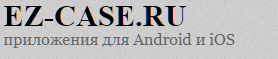
Скачать minecraft на виндовс 10: MCPE 1.16 все версий [windows 10 бесплатно] — Minecraft Windows 10 — Minecraft windows 10
Руководство по слэш-командам и читам в Minecraft: Windows 10
Обновление Boss для Minecraft: Windows 10 Edition и Pocket Edition дало возможность использовать косые команды, чтобы изменить вашу игру. Некоторые люди называют эти команды читами, а другие называют их веселыми! Вот как использовать команды косой черты в Minecraft.
Примечание: включение читов заблокирует вашу способность получать достижения Xbox Live!
Вы также можете изменить существующую игру, чтобы разрешить слэш-команды.
/? и / help : введите
/helpдля первой страницы. Введите/help 2для второй страницы и т. Д. Всего существует шесть страниц команд косой черты./ clone : введите xyz — область, где появится клон. Пример:
/clone <x1> <y1> <z1> <x2> <y2> <z2> <x> <y> <z>где x1 y1 z1 — координаты начала области для клонирования, x2 y2 z2 — координаты конца области для клонирования, а/clone -267 70 -20 -280 78 -30 -250 50 -40/ deop : введите
/deop <playername>чтобы удалить привилегии администратора у определенного игрока./ enchant :
/enchant <playername> <enchantmentID> <level>. Это зачаровывает предмет, который игрок держит в руке. Пример:/enchant ceeceehaatch 16 3. Это дает мечу, который я держу на уровне три очарования Резкости./ fill : введите
/fill <x1> <y1> <z1> <x2> <y2> <z2> <blockName>/fill -263 70 -7 -268 75 -2 gold_oreзаменит все блоки в этой области золотой рудой./ gamemode : введите
/gamemode 0чтобы установить игру в режим выживания. Введите/gamemode 1чтобы установить игру в творческий режим./ give :
/give <playername> <itemName> <amount>чтобы передать конкретный предмет конкретному игроку. Пример:/give ceeceehaatch diamond_sword 1/ kill : Введите
/kill <playername>/ list : введите
/listдля отображения игроков, которые в данный момент подключены к серверу./ op : введите `/ op дать определенному игроку возможности администратора на сервере.
/ Скажите : введите
/sayзатем введите сообщение, чтобы отправить его всем./ setblock : Введите
/setblock <x> <y> <z> <blockName>чтобы изменить определенный блок с определенной координатой на другой тип блока. Пример:/setblock -267 70 -6 gold_ore/ setworldspawn : введите
/setworldspawnчтобы установить точку появления для всех игроков на уровне, в котором вы находитесь в данный момент. Введите/setworldspawn <x> <y> <z>где xyz — координаты, чтобы установить новую точку появления для всех игроков./ spawnpoint :
spawnpoint <playername> <x> <y> <z>где xyz — координаты, которые вы хотите, чтобы определенный игрок появлялся в./
/summon <Entityname>чтобы создать объект на вашей текущей позиции. Введите /summon <Entityname> <x> <y> <z>/summon Zombie -269 70 -3/ tp : Введите
/tp <playername> <location>. Вы можете использовать координаты или имя другого игрока в поле./ tell и / msg :
/tell <playername> <message>чтобы отправить сообщение определенному игроку./ testforblock : введите /testforblock -267 70 -6 gold_ore
/testforblock <x> <y> <z> <blockName>чтобы проверить, находится ли определенный блок в определенном месте. Пример:/ время добавить : введите
/time add <number>чтобы добавить время в мире. Пример:/time add 1000чтобы добавить час времени к часам — если вы используете команду в 2 часа ночи, время переместится на 3 часа ночи./ time query daytime : введите
/time query daytimeчтобы узнать время в игре./ time query gametime : введите
/time query gametimeчтобы увидеть общее количество прошедшего времени./ time set
/time set <number>чтобы изменить время суток. 0 равно 6:00 утра, а 23000 равно 5:00 утра. Пример:/time set 16000, изменит время на 22:00./ toggledownfall : введите
/toggledownfallчтобы изменить погоду. Если ясно, начнется дождь или снег в зависимости от биома. Если идет дождь или снег, станет ясно./ погода ясная : введите
/weather clearчтобы удалить дождь или снег./ погода дождь : введите
/weather rainчтобы добавить дождь или снег./ погода гром : введите
/weather thunderчтобы добавить грозу./ xp : Введите
/xp <number> <playername>чтобы дать это количество XP определенному игроку. Введите/xp <number>L <playername>чтобы дать столько уровней определенному игроку.Как установить Minecraft в Windows
Обновлено 03.10.2016
Как установить Minecraft в Windows
Добрый день уважаемые читатели блога pyatilistnik.org, сегодня хочу рассказать как установить Minecraft в Windows. Данное руководство предназначено для тех, у кого есть желание самостоятельно установить Minecraft. Мы будем рассматривать установку официальной версии Minecraft, поэтому для того чтобы начать играть, вам необходимо создать учетную запись Mojang и купить игру на официальном сайте https://minecraft.net/store/minecraft.
Подробно о том, как установить пакет ресурсов для Minecraft на Windows, вы можете прочитать в моем руководстве «Установка пакета ресурсов для Minecraft на Windows». Узнать о том, как установить Minecraft Server на Ubuntu Server, вы можете прочитав мое руководство «Установка Minecraft Server на Ubuntu Server».
Как установить minecraft на windows 10
Так как недавно вышла свежая версия операционной системы от Microsoft под кодовым названием Redstone 2, то у вас может возникать вопрос как установить minecraft на windows 10, ниже мы разберем как это сделать.
Если лицензия приобретена, можно начинать загрузку дистрибутива и инсталляцию игры. Заходим на официальный сайт https://minecraft.net/download и в разделе “Minecraft for Windows” нажимаем на кнопку Download, чтобы загрузить установщик.
Сам дистрибутив весит не много, пару мегабайт. Далее нажимаем на кнопку “Сохранить”.
После того как файл будет загружен, нажимаем на кнопку “Выполнить”, чтобы запустить установку Minecraft.
Дистрибутив скачан и теперь можно установить minecraft на windows 10, запускаем его. В мастере установки Майгкрафт нажимаем на кнопку “Next”.
Далее можно выбрать, куда установить Minecraft, сама игра имеет 32 битную разрядность, так что папкой по умолчанию будет Program Files (x86). Нажимаем на кнопку “Next”.
Можно начинать процесс установки Minecraft. Нажимаем на кнопку “Install”
Необходимо разрешить установщику запустить программное обеспечение на вашем компьютере, если у вас включен контроль учетных записей пользователей (UAC). Нажимаем на кнопку “Да”
Так же хочу отметить, что необходимо обладать правами администратора на компьютере
Установка Minecraft успешно завершена. Ставим галочку на пункте “Start Minecraft after closing the installer” и нажимаем на кнопку “Finish”
Вводим учетные данные, которые вы указывали при создании аккаунта Mojang в ходе процесса приобретения игры на официальном сайте Minecraft. Нажимаем на кнопку “Log In”.
Для запуска игры нажимаем на кнопку “Play”.
Теперь можно изменить язык интерфейса игры. В левом нижнем углу экрана нажимаем на значок земного шара.
Выбираем “Русский (Россия)” и нажимаем на кнопку “Готово”.
Далее, задаете будет ли это одиночная игра или сетевая и в бой.
Вот так вот просто установить Minecraft в Windows. Желаю всем приятной игры! Да если следует задать какие либо не стандартные настройки, то нажмите для этого внизу кнопку.
Хочу отметить, что процесс инсталляции Майнкрафта в любой из версий операционной системы Windows будет одинаков, так, что он подойдет и для Windows 10
Все способы и решения ошибок
На этой странице вы можете скачать Minecraft Pocket Edition для Windows 10 Mobile и Windows Phone бесплатно , игра совместима со всеми смартфонами на этих платформах по системным требованиям, но в некоторых случаях может не работать.
Добро пожаловать в Minecraft PE для Windows Phone
Новое в версии 0.121.0.0 Minecraft Pocket Edition для Windows Phone и Windows 10 Mobile:
Новое в версии 0.11.2.0:
В кой-то веки решили установить Minecraft, но не знаете с чего начать? Предлагаем подробное пособие, включающее в себя как основы, так и дополнительные настройки.
В первую очередь, вам нужно действовать в зависимости от того, какая операционная система у вас установлена.
В этом случае главное ‑ иметь , впрочем, он нужен и просто для работы в .
По сути, скачать игру можно и в самом Магазине Windows, но, конечно же, не за бесплатно. К
ак вариант еще можете зайти на официальный сайт Minecraft и скачать оттуда.
И снова же это обойдется вам как минимум в 24 евро, что ж, отнюдь не малые деньги.
Есть альтернативный способ. Для этого вам нужно зарегистрироваться на Mojang:
Установка Minecraft в Windows 10
Установка Minecraft: Все способы и решения ошибок
Minecraft установка на Windows 7/XP
Это уже вопрос несколько посложнее, хотя и довольно многие до сих пор пользуются Семеркой.
Для начала лучше сразу установите последнюю версию .
Иначе после установки вы можете столкнуться с такой проблемой, как выбивание игры, причем с характерной надписью: Cоuld nоt find thе mаin clаss: nеt.minecraft.MinеcrаftLаunсhеr.Prоgrаm will ехit.
Следующим шагом будет загрузка установочного клиента с интернета.
В скачанном архиве должен находиться лаунчер, с помощью которого и осуществляется установка. Потом важным шагом будет создать папку.minecraft по следующему адресу:
Порой пользователи теряются, где же эта . Проблема в том, что она часто скрыта.
Чтобы всё-таки попасть в нее, нужно в панели строки дописать необходимую .
Впрочем, больше никаких трудностей не должно возникнуть.
Для версий 1.5.2 и выше есть довольно быстрый и удобный способ. Поэтапно это выглядит следующим образом:
Если же моды есть, то можете спокойно играть.
Если же у вас версия ниже 1.6.2
Локальный IP-адрес может быть динамическим, но со статическим у вас было бы меньше проблем.
После ввода IP-адреса сервера дело остается за малым: просто нажмите кнопку «подключиться к серверу».
Наиболее простой способ установки сервера через программу P2PLauncher.
Работает она на основе сети peer-to-peer. Закиньте ее в директорию игры и кликнете несколько раз.
После введите название сервера, комнаты. Кликнете «запустить сервер».
Таким образом и получает сервер, к которому могут присоединяться другие игроки.
Minecraft Review
Minecraft is a sandbox indie game where you have to build the structures and fight terrible monsters. It is the open world where you are the one who makes the rules, but you do not get addicted as there are no levels or rewards in this game.
Minecraft key features and advantages:
Minecraft is diverse and sometimes unpredictable. You can live for adventures with your friends or calmly watch the sunrise. At the beginning, players had to build structures to defend themselves from the night monsters, but eventually Minecraft players managed to create stunning, extraordinary things together.
Minecraft is the game that enables its players to build constructions out of textured cubes in a 3D world. There are no limits to the amount of supply so use your imagination and feel free to build something out of this world. The game supports custom modes. There are thousands of plugins and interesting modes which add something new to this fascinating world. Also you can chouse Minecraft skins .
Minecraft trains your math skills when you create the structures and landscapes out of 3D blocks, develops your spatial awareness, and makes you more creative. Why do you need this game? The answer is simple: It makes you more inventive, sets your imagination free, lets you choose whether you want to chill out or defy the dire monsters.
Minecraft is a product developed by Mojang AB . This site is not directly affiliated with Mojang AB . All trademarks, registered trademarks, product names and company names or logos mentioned herein are the property of their respective owners.
All programs not hosted on our site. When visitor click «Download» button files will downloading directly from official sources(owners sites).
Frequently Asked Questions
We recommend to download the latest version of Minecraft because it has the most recent updates, which improves the quality of program.
The Minecraft 64 bit version was specifically designed for 64 bit Windows Operating Systems and performs much better on those.
Yes! The free Minecraft download for PC works on Windows 10 64 and 32 bits operating systems.
How to uninstall Minecraft?
How do I uninstall Minecraft in Windows 10 / Windows 7 / Windows 8?
How do I uninstall Minecraft in Windows 10?
How do I uninstall Minecraft in Windows 95, 98, Me, NT, 2000?
Сложно найти человека, который бы никогда не слышал про Майнкрафт. Многие даже не догадываются, насколько эта игра увлекательна. Если вы еще ни разу не играли в эту игру, то мы рекомендуем скачать MineCraft для Windows 10 и насладиться процессом. Прелесть игры в том, что вы можете установить игру на любое устройство, а не только на свой компьютер. Вы можете установить MineCraft на телефон, планшет и даже на старенький ноутбук. Главное требование игры – наличие у вас на компьютере модуля Java . Но этот модуль есть у большинства пользователей.
MineCraft – игра для Windows 10, ставшая легендой
Майнкрафт уже успел завоевать международную популярность и признание не только в России. Хотя в России MineCraft пользуется повышенной популярностью и у нас очень большое комьюнити вокруг этой игры. Но ничего удивительного нет, во-первых, MineCraft на русском языке, а во-вторых, игра действительно очень увлекательная, ведь позволяет создать свой идеальный мир. В игре практически нет правил и нет игрового сюжета. Вы можете делать в игре то, что посчитаете нужным. Некоторые игроки буквально живут этой игрой.Системные требования Майнкрафта настолько низкие, что если у вас запустилась ОС Windows 10, то и MineCraft у вас без проблем запустится. Мы лично играем в эту игру уже более 1 года. За это время игра успела существенно преобразиться. Во-первых, появилось бесчисленное множество дополнений и модов для MineCraft. Во-вторых, разработчики устранили все найденные багги. Таких отзывчивых разработчиков мы не встречали еще ни разу. В-третьих, мир стал еще разнообразней, вы можете:
- Строить любые объекты;
- Жить и развиваться;
- Творить и создавать;
- Воевать;
Каждый игрок найдет в MineCraft свое. Если вы любите стратегии, то MineCraft станет для вас лучшей стратегией. Если вы человек творческий, то среда Майнкрафт может использоваться даже для творчества. Скриншоты игры это красноречиво подтверждают. Вы можете скачать MineCraft бесплатно и также бесплатно играть. Доступен оффлайн режим, где вы будете играть сам с собой, а есть вариант онлайн игры, где вы будете играть с игроками по всему миру. Вы сможете воевать, вступать в кланы и даже строить целые империи.Ошибка установки MineCraft на Windows 10
Если у вас возникнут проблемы при установке MineCraft, то первым делом надо проверить модуль Java. У вас должна быть установлена 8-ая версия. Если с этим модулем все в порядке, но игра не устанавливается или вылетает, то надо проверить все драйвера и обновить их до максимально актуального состояния. После этого попытаться вновь запустить игру. Мы проверили установочный файл и он подходит для Windows 10. Если у вас не устанавливается MineCraft, то ищите проблему на своем компьютере, установщик рабочий и чистый (оригинальный), который позволит вам установить игру Майнкрафт на русском языке.Minecraft: Windows 10 Edition – популярная игра в жанре sandbox (песочница), созданная в необычном для жанра сеттинге. Действия игры происходят в вымышленном мире, полностью созданном из кубов.
Главная задача игроков – выживание в мире полном опасностей. Для выполнения задачи необходимо добывать ресурсы и строить различные сооружения, оружие и доспехи для защиты от опасных монстров.
В Minecraft отсутствуют ограничения на постройку, вы можете поставить небольшой домик из камня на берегу моря или возвести гигантский дворец, занимающий 1/3 часть карты. Мир в игре генерируется случайным образом, что приносит большое разнообразие в геймлпейную составляющую проекта.
Возможности
Minecraft для Windows 10 предоставляет пользователям следующие возможности:
Плюсы и минусы
Как и любой другой игровой проект, Minecraft: Windows 10 Edition обладает рядом своих плюсов и минусов. Для получения полноценной картины о приложении необходимо более подробно рассмотреть имеющиеся преимущества и недостатки.
Достоинства:
Недостатки:
Скачать
Чтобы начать играть в Minecraft на Windows 10 необходимо скачать и установить приложение на свой компьютер. На нашем сайте доступна версия на русском языке. Для полноценной работы приложения вам не нужно скачивать активатор или лицензионный ключ, так как все ПО распространяется абсолютно бесплатно.
[решено] Minecraft Windows 10 не устанавливает проблема Проблема
Minecraft — всемирно известная и одна из самых продаваемых игр в мире, с более чем 126 миллионами активных пользователей, игра имеет одно из самых больших сообществ. Это игра на выживание, в которую легко играть как в одиночную, так и в многопользовательскую игру. Но главная проблема здесь в том, что многие пользователи Windows 10 не могут загрузить игру. Чтобы быть конкретным, когда пользователи заходят в магазин Microsoft и нажимают кнопку загрузки, кнопка загрузки становится белой, и через несколько секунд игра не загружается, фактически ничего не происходит.Чтобы решить эту проблему, связанную с невозможностью установки Windows 10, мы предложим вам несколько решений.
Причины, по которым Minecraft Windows 10 не устанавливается ПроблемаОбычно проблемы возникают после погашения кода, хотя в этом нет необходимости. Проблема может возникнуть, если вы покупаете игру напрямую. Кроме того, пользователи, столкнувшиеся с этой странной проблемой, утверждали, что проблема связана с устаревшими окнами или магазином Microsoft. Если вы в окне работаете с версией сборки ниже 1909, тогда возникнет проблема.
- Устаревшая Windows
- Устаревшая Microsoft Store
- Старые кеши и временные данные в Microsoft Store
Подобные типы Minecraft Windows 10 не устанавливаются Проблема- Minecraft windows 10 Нет применимых устройств
- Minecraft windows 10 скачать
- Minecraft для Windows 10 не работает на этом устройстве
- Minecraft windows 10 edition
- Minecraft windows 10 кнопка установки неактивна
- Minecraft для windows 10 не загружается
- Minecraft скачать
- почему я не могу запустить Minecraft на windows 10
- Minecraft не запускает Windows 10
- Minecraft Windows 10 Ошибка загрузки выпуска
Как исправить Minecraft Windows 10 не устанавливает проблемуПоскольку проблема связана с ожидающими обновлениями, поэтому устранение проблемы не будет таким сложным или трудным процессом.Ниже мы собрали несколько решений, чтобы полностью устранить проблему.
1. Обновите свою WindowsИтак, первым и наиболее очевидным методом Minecraft Windows 10 не будет устанавливаться будет обновление ваших окон, если вы используете версию сборки ниже 1909, чем возникнет проблема. Для игры требуется последняя прошивка. Для вашего удобства мы предоставили вам все шаги по загрузке последней версии Windows.
- ШАГ 5. Теперь просто загрузите обновление
- ШАГ 6. Перезагрузите вашу систему, и ошибка исчезнет
2.Использование помощника по обновлениюДля некоторых пользователей при проверке обновлений он показывает, что система обновлена, хотя это не так. Если вы тоже сталкиваетесь с тем же Minecraft, Windows 10 не устанавливается, выполните следующие действия.
- ШАГ 3. Загрузите помощник обновления и запустите программу
- ШАГ 4. Надеюсь, вы сможете получить последнее обновление.
- ШАГ 5. После обновления перезагрузите систему, и проблема будет устранена.
3. Сбросить Microsoft StoreЕсли вы используете последнюю версию Windows и получение ошибки Minecraft Windows 10 не устанавливается, следуйте инструкциям.
- ШАГ 3. После того, как вы выполните команду, вы увидите новое окно с сообщением Кэш хранилища был очищен. Теперь вы можете просматривать в Магазине приложения
- ШАГ 4. Теперь просто перезапустите вашу систему, а затем загрузите игру без ошибок
Заключение:В приведенном выше руководстве мы постарались охватить все решения, которые могут исправить Minecraft Windows 10, не устанавливают проблему .Мы рассмотрели все возможные причины, которые могут вызвать ошибку.
Подпишитесь на нас, чтобы получить больше интересных технических руководств и советов, таких как этот Minecraft Windows 10 не установит . Спасибо!
Minecraft Windows 10 Edition (Windows)
Игра-песочница для Windows 10
Minecraft Windows 10 Edition — официальная версия популярной игры-песочницы для ПК с Windows 10 . Эта загрузка Minecraft, в которой вы найдете идеальное сочетание выживания, творчества, веселья и приключений, позволит вам исследовать обширные миры .Вам нужно выжить в пиксельном блочном мире, где монстры преследуют вас всю ночь. Чтобы защитить себя, важно построить строений, сараев, зданий и всего чего угодно. . За прошедшие годы Minecraft выпустила разные версии игры, в том числе популярную Java Edition. Однако суть осталась прежней. В игре вам нужно добывать, строить и собирать материалы, чтобы преодолевать препятствия.
Идеальная игра для ПК с Windows 10!
Minecraft был выпущен более десяти лет назад.С тех пор Mojang выпустил версию для каждой игровой консоли, ПК, планшета, смартфона и других устройств Microsoft. По сути, эта ведущая игра-песочница основана на инстинктах выживания. В то время как основное внимание уделяется пиксельному миру в ретро-стиле , Minecraft Windows 10 Edition поставляется с улучшенной графикой и саундтреками. Как и в предыдущих версиях, когда вы загружаете Minecraft, вам нужно собирать и собирать припасы, убегать от монстров, строить дома и защищаться ночью.
С ростом популярности игры настало время, чтобы Mojang выпустила специальную версию для Windows 10.По сравнению с Minecraft Beta и Minecraft Education Edition это идеальный выбор для любителей песочниц и заядлых фанатов.
Каковы цели Minecraft Windows 10 Edition?
Если вы играете в Minecraft впервые, вы войдете в игру как сбитый с толку, не зная целей. Отсутствие инструкций, руководств и другого контента удерживает вас. Вначале вы можете создавать предметы только руками. С наступлением ночи мобы, монстры, скелеты и криперы начинают бродить по обширному миру.Вам, в ответ, нужно укрыться, если вы хотите выжить.
Во враждебном мире единственный способ защитить себя — это укрытия. С этими хижинами вы получите новые способности и силы. Чтобы строить укрытия, вам нужно добывать и собирать материалы. Это могут быть камни, грязь, ветки и другие предметы в игре в стиле строительных блоков.
По ходу игры вам захочется быстрее собирать материалы и предметы, чтобы создавать инструменты. Это потребует от вас размещения определенных материалов в определенных конфигурациях либо в инвентаре, либо на «Верстаке».Если вы не хотите проводить всю ночь в маленькой дыре, вам нужно строить красивые дома.
Стоит отметить, что Minecraft Windows 10 Edition — это не пустой мир. Весь ландшафт разбит на отдельные экосистемы, каждая со своими минералами, биомами и другими элементами. Среди игр-песочниц игра Minecraft — идеальный выход для творчества, веселья и воображения .
Сколько режимов в игре?
Как и Roblox и другие подобные игры, Minecraft позволяет игрокам переключаться между различными режимами.В Survival Mode вы встречаетесь с монстрами, которые могут появляться в любой точке мира. Хотя вы можете сражаться с ними, лучше всего искать укрытие в ночи. Вы можете использовать все, что есть в вашем распоряжении, чтобы защитить себя.
В Creative Mode мир свободен от монстров. Однако вам нужно бороться с другими угрозами, такими как голод. Обстановка в стиле LEGO в игре пользуется огромной популярностью как среди детей, так и среди взрослых. При поддержке процветающего сообщества Minecraft Windows 10 Edition, без сомнения, поощряет творчество.
Есть ли в игре хорошая графика и музыка?
Хотя Minecraft имеет множество функций, графика занимает центральное место. Независимо от того, играете ли вы в игру на Windows или в приложении для Android, пейзажи выглядят драматично, и все, что приятно смотреть и исследовать. Блочный стиль позволяет легко идентифицировать широкий спектр материалов без каких-либо проблем. Звуковые эффекты эффективны, но просты, они не отвлекают вас во время строительства удивительных построек.
Поддерживает ли Minecraft Windows 10 Edition многопользовательский режим?
Minecraft лучше всего играть с друзьями.Когда вы начнете играть вместе, игра перенесет вас в увлекательное путешествие через нескончаемые домашние дела и увлекательные задания . Как только вы начнете играть в многопользовательскую версию для совместного использования ресурсов, вы не захотите возвращаться к однопользовательской версии игры.
Одним щелчком мыши вы можете превратить одиночный мир в многопользовательскую версию игры. Это отличный способ поделиться своими творениями со всем миром и пообщаться с друзьями и заядлыми фанатами в Интернете.
В отличие от Raft, лучшая часть Minecraft Windows 10 Edition — это кроссплатформенная игра. Играя в игру на своем ПК, вы можете забрать сохраненный прогресс на своем смартфоне. Точно так же вы можете продолжить играть на Xbox или других устройствах. Единственным недостатком является то, что Mojang урезал онлайн-возможности для мобильных пользователей. Хотя это отпугивает людей, желающих играть на смартфонах, на пользователей ПК это не сильно влияет.
Пока вы появляетесь в обширном мире без каких-либо инструкций, игра позволяет вам легко исследовать все.Основная цель — обезопасить себя от монстров, мобов, скелетов и криперов. Вы можете построить все что угодно с помощью широкого набора инструментов.
Ведущая игра-песочница для развлечения!
Minecraft Windows 10 Edition была специально разработана для ПК с Microsoft Windows 10. Популярная игра-песочница с настраиваемыми настройками и параметрами конфигурации позволяет вам опробовать различные режимы с друзьями. Графика улучшилась, и игра сохранила свою истинную сущность как приключение на основе Minecraft.Если у вас есть ПК с Windows, вы должны скачать Minecraft прямо сейчас, чтобы исследовать миры, полные веселья.
Скачать Minecraft для Windows — 1.17.0
Создайте все в своем воображении!
На протяжении многих лет Minecraft был все более популярной игрой-песочницей. Эта игра, разработанная Mojang Studios, фокусируется на графике в стиле ретро в огромных пиксельных мирах. Играя в игру, вы можете исследовать драматические пейзажи и интересные объекты, не отвлекая вас от игрового процесса.Если вы хотите достичь более высоких уровней в игре, вы можете добывать различных материалов, взаимодействовать с несколькими игроками, строить построек и выполнять другие задачи.
Как вы играете в Майнкрафт?
По сравнению с другими играми-песочницами, такими как Roblox, в эту легче играть. С Minecraft вы можете замечательно провести время, создавая вещи из воображения. Стоит отметить, что игра не дает никаких инструкций. Однако простой интерфейс гарантирует, что вы сможете с легкостью исследовать пиксельные миры.Ночью вам нужно использовать разнообразных скинов и предметов, чтобы побеждать мобов монстров. Важно защищать себя укрытиями и постройками.
Как и Age of Empires: Definitive Edition, эта игра требует, чтобы вы создавали, строили и творили с помощью воображения. Если вы хотите защитить себя от монстров, вам нужно строить укрытия. Поэтому очень важно собирать разные материалы, включая деревья, камни и грязь. Они могут служить строительными блоками для любых конструкций.
Эта игра-песочница требует от вас постоянного повышения скорости персонажа. Для достижения этой цели вам нужно создать несколько инструментов и , собрать широкий спектр материалов в нескольких конфигурациях. Есть возможность построить рабочий стол для увеличения инвентаря. Так как голод — важная игровая механика, вам также нужно приготовить или найти еду.
После того, как вы загрузите Minecraft — будь то версия для Java, версия Wii U или версия для Windows — вы сможете исследовать огромные миры и области .Независимо от режима, игроки могут наслаждаться игрой на нескольких устройствах . Благодаря широкому спектру функций вы можете легко исследовать целые экосистемы, карты, полезные ископаемые, оружие и многое другое. Чтобы накапливать инвентарь, вы можете получить бесконечный запас редких и обычных материалов.
Есть ли в Minecraft несколько карт?
В то время как такие игры, как GTA V, сосредоточены на динамичных сценах, Minecraft использует огромные карты и инвентарь материалов. Во время игры вы можете исследовать леса, океаны, горы и долины.Кроме того, вы можете взаимодействовать с различными видами животных, бродящих вокруг в поисках еды.
На протяжении всей игры вы можете встретить стада коров и свиней, которых можно даже зарезать, чтобы заработать очки. Вы также можете разводить животных для постоянного запаса корма. Игра даже фокусируется на зомби , скелетов , криперов и пауков , которые бродят по мирам, чтобы убить вас ради энергии.
Последняя версия этой игры включает расширенных способностей, , внутриигровые покупки и улучшенную статистику.Теперь игроки могут использовать ингредиенты и очки навыков для создания индивидуальных зелий и чар. Они могут помочь вам излечиться от повреждений и даже позволить вам плавать и летать. Наряду с Minecraft: Dungeons, это новое издание становится довольно популярным среди поклонников этого жанра.
Есть ли в Minecraft несколько игровых режимов?
Как упоминалось ранее, эта игра-песочница ориентирована на нескольких игровых режимов и многопользовательских серверов . В Survival Mode вам нужно защитить себя от монстров.Творческий режим требует от вас создания новых структур с воображением и творчеством. Поскольку в игре есть многопользовательские серверы, вы можете взаимодействовать с другими игроками онлайн. Игра доступна для Windows, Wii U, PlayStation 3, Xbox 360, Xbox One и других устройств.
Скачать Minecraft Windows 10 Edition 1.17.10 для Windows
Видеоигра в песочнице
Minecraft Windows 10 — это Windows-совместимая версия оригинальной видеоигры в песочнице, разработанной Mojang.Эта версия Minecraft, официально известная как Bedrock Edition, позволяет играть с игровым контроллером, сенсорным экраном или Microsoft HoloLens. Это также первое издание, полностью отказавшееся от Java. Хотя игра была настроена для более нового оборудования, она поддерживает ту же игровую механику: постройте свой собственный мир. Открытая модель игры позволяет создавать дома, постройки и другие постройки на различных картах или серверах. Вы можете выполнять все эти действия в Minecraft для Windows как в одиночку, так и в группе.
Запуск Minecraft
Как видно из названия, основным видом деятельности Minecraft является добыча полезных ископаемых и крафтинг. Предметы, которые вы будете добывать, — это золото, которое затем можно использовать для покупки припасов, необходимых для создания инструмента, дома, некоторого оружия и т. Д. В обширной игровой среде вы можете начать с нескольких занятий. Первое и самое важное действие — это сбор журналов.
Вы можете собирать бревна с деревьев, подойдя к дереву и щелкнув по нему левой кнопкой мыши.Это повторяющееся действие, поскольку журналы являются основой самых ценных инструментов, таких как факелы, столы для крафта и сундуки. Еще один ценный источник — Бедрок. Есть нерушимые блоки, которые используются, чтобы не дать злоумышленникам приблизиться к вам. Вы можете создать лопату и выкопать 4 слоя земли.
Необязательное, но очень полезное занятие направляется в пещерные шахты. Здесь вы найдете уголь и железо, которые можете добавить в свой инвентарь. Хотя готовиться к исследованию необязательно, стоит взять с собой факелы, меч и доспехи.Самыми важными из трех являются факелы. Как и в случае с настоящими шахтами, здесь нет определенного входа или выхода, поэтому это поможет обозначить ваш путь факелами.
Новые функции и возможности
Версия Minecraft для Windows 10 содержит больше функций, которые могут улучшить ваш опыт построения мира. Самым примечательным является многопользовательский игровой процесс, который позволяет вам и трем другим друзьям играть на локальном сервере. Еще одна новая функция — инструменты настройки скинов. Это изменяет внешний вид персонажей игры по умолчанию, Стива и Алекса, на тот, который соответствует вашим предпочтениям.
Если вы заядлый игрок, Minecraft: Windows 10 предлагает автономный режим. Будут некоторые функции, которые недоступны в автономном режиме, такие как внутриигровые покупки и обновления таблицы лидеров. Также важно знать, что только одиночная игра и многопользовательская игра через локальную сеть поддерживают автономную игру. С другой стороны, любые достижения будут автоматически синхронизироваться с вашей учетной записью в следующий раз, когда вы войдете в систему на своем устройстве.
Веселая приключенческая игра по строительству мира
Minecraft — подходящая игра для игроков, которые хотят идти в своем собственном темпе.Это означает, что нет необходимости открывать режимы, набирать очки или завершать квесты. Механика игры чрезвычайно щедрая и дает много места для творчества. Версия Minecraft для Windows 10 подойдет как новичкам, так и поклонникам франшизы. Он не отличается от оригинальной игры и имеет добавленные функции, которые делают создание более социальным.
Как скачать Minecraft Windows 10 Edition БЕСПЛАТНО 1.17 ПК
В этом посте я покажу вам, как скачать Minecraft Windows 10 Edition БЕСПЛАТНО 1.17 шт. Это позволит вам играть в Minecraft Windows 10 Edition бесплатно! Я покажу вам, как загрузить Minecraft Windows 10 Edition, чтобы вы могли начать играть в Minecraft, несмотря ни на что. Давайте продолжим и узнаем, как установить Minecraft для Windows 10 Edition Бесплатная загрузка 1.17!
Загрузки:
Ступеньки
Об этой статье:
Это видео — мое полное руководство, показывающее, как загрузить и установить Minecraft 1.17. От того, как вы можете получить пусковую установку Minecraft до того, как вы можете выбрать правильный профиль для игры в Minecraft 1.17 и, конечно же, как вы можете создать новый профиль, если 1.17 не является последней версией Minecraft, это видео показывает вам, как все это сделать. ! Вот как именно можно играть в Майнкрафт!
Первый шаг — убедиться, что
у вас есть пусковая установка Minecraft.У вас должна быть официальная программа запуска Minecraft, чтобы загрузить и установить Minecraft.
После того, как вы установили программу запуска Minecraft, откройте ее, и вам будет предложено войти в свою учетную запись Minecraft. Войдите, и вы, наконец, сможете установить Minecraft 1.17. Для этого, если Minecraft 1.17 по-прежнему является новейшей версией Minecraft, просто нажмите маленькую стрелку слева от зеленой кнопки «Воспроизвести», нажмите «Последняя версия» и нажмите зеленую кнопку «Воспроизвести».
Если 1.17 — не последняя версия
, вам нужно будет щелкнуть вкладку установок в верхней части панели запуска Minecraft.Щелкните кнопку + New. Откроется страница, на которой вы можете назвать свою версию и щелкнуть раскрывающийся список. После щелчка по этому раскрывающемуся списку найдите версию 1.17. Нажмите на это и нажмите «Создать». Вы увидите свою новую версию на вкладке установок. Нажмите появившуюся зеленую кнопку воспроизведения.
На данный момент
вы знаете, как скачать и установить Майнкрафт. Однако, если у вас по-прежнему возникают проблемы с игрой в Minecraft 1.17, вам может потребоваться загрузить и установить Java. Вы можете найти ссылку для загрузки Java для Minecraft в описании выше.Как только у вас будет загружена правильная версия Java, вы можете начать играть в Minecraft.
Если у вас есть еще вопросы
о том, как вы можете загрузить и установить Minecraft, дайте мне знать в разделе комментариев ниже, и если мы действительно помогли вам научиться играть в Minecraft 1.17, пожалуйста, поставьте этому видео большой палец вверх и подпишитесь на канал, если у вас еще нет уже. Это действительно помогает нам и очень много значит для меня. Заранее большое, большое спасибо!
Невозможно принудительно загрузить Minecraft на ПК с Windows 10
Minecraft — одна из крупнейших видеоигр, доступных для Windows 10 и других платформ, и для этого есть действительно веские причины.Однако нет ничего идеального, и именно поэтому мы слышали истории о том, что некоторые пользователи не могут принудительно загрузить Minecraft на свои ПК. Видите ли, пользователи пытались загрузить Minecraft с официального сайта на свой компьютер с помощью push-загрузки. Судя по всему, даже несмотря на то, что устройства указаны в списке, они исчезают при попытке загрузки на компьютер.
Загрузка в большинстве случаев немедленно останавливается, что оставляет пользователя в недоумении относительно того, что делать дальше. Теперь это не большая проблема, когда дело доходит до установки Minecraft на ваш компьютер с Windows 10, это просто небольшая проблема на пути.
Невозможно принудительно загрузить Minecraft на ПК с Windows 10
Теперь мы рассмотрим, как исправить этот Minecraft, который не запускает проблему с Windows 10. Имейте в виду, что это несложно сделать, поэтому следуйте инструкциям.
Поговорим об этом подробнее.
1] Убедитесь, что Windows 10 обновлена до последней версии.
. Первый шаг — убедиться, что ваш компьютер с Windows 10, указанный в списке устройств, обновлен до последней версии операционной системы.Чтобы убедиться, что все в порядке, нажмите клавишу Windows + I, чтобы открыть приложение «Настройки», затем перейдите в раздел «Обновление и безопасность».
Наконец, перейдите в Центр обновления Windows, затем щелкните раздел «Проверить наличие обновлений». Это должно помочь убедиться, что у вас установлена последняя версия Windows 10.
2] Вы вошли в систему на компьютере с Windows?
Верно, вам необходимо убедиться, что вы вошли в систему на компьютере с Windows 10 с той же учетной записью Microsoft, которая использовалась для входа на веб-сайт.
Как только это будет подтверждено, мы предлагаем попробовать еще раз, чтобы проверить, можете ли вы запустить Minecraft в систему или нет.
3] Загрузите Minecraft из Microsoft Store
Если все не удается, то как насчет того, чтобы просто загрузить Minecraft из Microsoft Store? Да, игра также доступна там, и процесс ее загрузки на свой компьютер стал проще, чем когда-либо. Вот и все, так что сделайте это и сообщите нам о своем успехе или его отсутствии.
В заключение мы должны сказать, что это уникальная проблема, потому что большинство людей предпочли бы загружать Minecraft обычным способом.Но нет ничего плохого в том, чтобы иметь несколько вариантов загрузки для видеоигр, поэтому, будем надеяться, другие разработчики делают то же самое.
Как бесплатно загрузить и установить Minecraft на Windows 11
Minecraft — популярная игра, в которую можно играть на ПК с Windows, телефонах Android, iPhone, Mac, PlayStation, Xbox и других устройствах. Minecraft — это 8-битная видеоигра, разработанная шведским разработчиком Mojang и принадлежащая Microsoft. Игроки исследуют местность в этой игре и могут использовать блоки и другие ресурсы, предоставленные в игре, для создания виртуального мира.В этом руководстве мы покажем вам различные способы бесплатной загрузки и установки Minecraft на ПК с Windows 11, как Bedrock Edition, так и Java Edition.
Что такое Minecraft и почему он такой папулезный?
Minecraft часто называют «игрой-песочницей». Это означает, что это виртуальная земля, где пользователи могут использовать строительные блоки, ресурсы, найденные на веб-сайте, и свое творчество для создания своего мира и опыта.
Он становится все более популярным, особенно среди детей младшего школьного возраста.Minecraft описывается как игра без правил. В нем нет инструкций или целей, игроки могут строить и исследовать, как хотят. Его часто сравнивают с виртуальным Лего.
Это означает, что поклонники Minecraft могут гибко играть в игры. Пользователи могут воссоздать существующий фантастический мир или построить новый мир с нуля, могут сражаться со злодеями и искать приключения, а также могут играть в одиночку или с друзьями.
Minecraft Editions в Windows 11
Прежде чем вы сможете играть в игры Minecraft на своем ПК, вы должны сначала определить, какую версию вы хотите.Вы можете выбрать одну из двух версий. Две наиболее часто используемые версии Minecraft следующие:
Minecraft Java Edition
Версия Java является самой старой из всех типов игр в Minecraft и все еще доступна для Windows, macOS или Linux. . Установив эту версию, вы получите лучшую графику, больше серверов и неограниченные возможности модификации. Единственным недостатком этой версии является то, что вы не можете играть в эту игру на мобильных устройствах, игровых консолях или других подобных устройствах.Однако вы можете использовать свой компьютер для игр, то есть всех других онлайн-плееров на Windows, Linux или macOS.
Minecraft Bedrock Edition
Bedrock Edition — это расширенная версия, широко известная как Minecraft для Windows 10. Пользователи предпочитают эту версию из-за ее способности играть в нескольких операционных системах, таких как Windows, Xbox, Android и iOS. Он также превосходит версию Java по производительности и времени загрузки. Но здесь нет режима хардкора или зрителя. Кроме того, если вы создаете собственный режим, эта опция доступна только в версии Java.
3 способа бесплатной загрузки и установки Minecraft в Windows 11
Теперь, когда вы знаете основное различие между двумя версиями, выбирайте версию Minecraft с умом. Если вы хотите сыграть в эту игру со своими друзьями, вы не можете решить в одиночку. Обратите внимание, что если вы не можете перекрестно играть в эти две версии. Поэтому вам лучше поспорить и прийти к консенсусу среди друзей.
Вы можете скачать бесплатную пробную версию Minecraft для Windows 11 и играть в нее на своем ПК. Однако бесплатная пробная версия Minecraft имеет время воспроизведения 100 минут или 5 дней игры, после чего вам нужно будет заплатить за игру.Если вы хотите получить Minecraft в Windows 11 бесплатно, воспользуйтесь одним из следующих способов.
1. Получите Minecraft Bedrock Edition для Windows 11 через Microsoft Store (бесплатно)
Использование Microsoft Store для установки Minecraft — один из самых простых способов. Для этого выполните следующие действия:
- Чтобы загрузить и установить Minecraft в Windows 11, перейдите в меню «Пуск», найдите Microsoft Store и откройте его.
- Затем, когда откроется Microsoft Store, найдите Minecraft.Вы получите несколько версий игры. Вы можете выбрать одну из трех основных версий игры: Minecraft для Windows 10, Minecraft для Windows 10 Starter Collection и Minecraft для Windows 10 Master Collection. Но только Minecraft для Windows 10 Edition предлагает бесплатную пробную версию.
- Щелкните Minecraft для Windows 10, чтобы открыть.
- Теперь нажмите на вариант бесплатной пробной версии, чтобы загрузить бесплатную пробную версию игры.
- Теперь игра начнет скачиваться. Игра будет загружена и установлена на ваш компьютер.
Найдите Minecraft в Microsoft Store2. Получите Minecraft Bedrock Edition для Windows 11 с веб-сайта Minecraft
Вместо использования Microsoft Store вы также можете загрузить и установить версию «Minecraft для Windows 10» с официального веб-сайта Minecraft, но она перенаправляет вы вернетесь в Microsoft Store.
- Чтобы бесплатно загрузить и установить Minecraft на Windows 11 с веб-сайта, перейдите на minecraft.net.
- Нажмите кнопку « Games » вверху страницы и нажмите « Minecraft ».
- Если вы попробуете Minecraft бесплатно, нажмите ссылку « TRY IT FREE » в верхней части веб-сайта.
- Затем откроется новая страница, нажмите на логотип Windows, чтобы загрузить пробную версию для Windows.
- Теперь это перенаправит вас на страницу Microsoft Store. Щелкните Бесплатная пробная версия, войдите в свою учетную запись Microsoft, и вы снова будете перенаправлены в приложение Windows Store.
- Вот и все, теперь вы можете точно выполнить шаги, описанные в предыдущем разделе.
Получить Minecraft для его веб-сайта3.Загрузите и установите Minecraft Java Edition в Windows 11 с веб-сайта Minecraft
Если вы хотите попробовать Minecraft Java Edition, помните, что вы можете загрузить его только с официального сайта Minecraft.
- Чтобы загрузить и установить Minecraft Java Edition, откройте официальный веб-сайт Minecraft, нажмите кнопку « Games » вверху страницы.
- Затем выберите « Minecraft ».
- Затем нажмите ссылку « ПОПРОБОВАТЬ БЕСПЛАТНО » в верхней части веб-сайта, как мы это делали раньше.
- Теперь прокрутите следующую страницу и нажмите кнопку «СКАЧАТЬ СЕЙЧАС» в разделе Minecraft: Java Edition для Windows.
Загрузить Minecraft Java на Windows 11- Выберите место назначения и просто сохраните установщик.
- Наконец, чтобы установить его на свой компьютер, дважды щелкните программу установки и последовательно следуйте инструкциям на экране.
Установить Minecraft Java в Windows 11Вот как получить Minecraft Java Edition в Windows 11.
Заключительные слова
Вот как вы можете бесплатно загрузить и установить Minecraft в Windows 11, как в редакции Bedrock, так и в версии для Java. Вы получите бесплатную пробную версию игры, если вы хотите получить впечатляющий игровой опыт, вам необходимо обновить эту версию. Надеюсь, эта статья окажется для вас полезной. Если у вас есть какие-либо вопросы об этих шагах, напишите их в разделе комментариев ниже.
Читайте также:
Связанные .